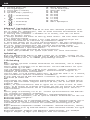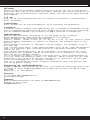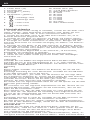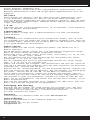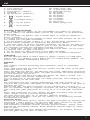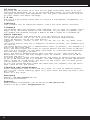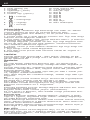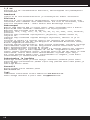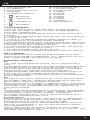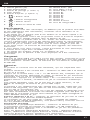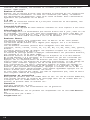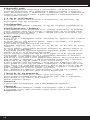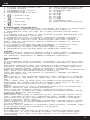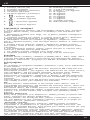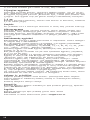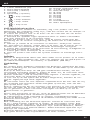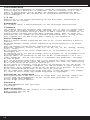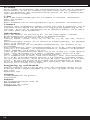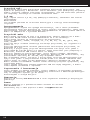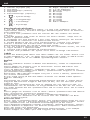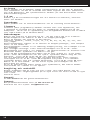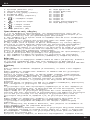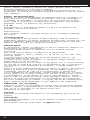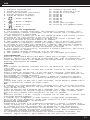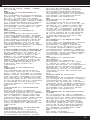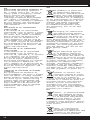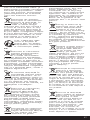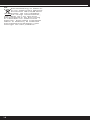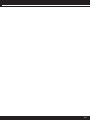WIRELESS
CONTROLLER
DAN Brugermanual
DEU Benutzerhandbuch
ENG User manual
EST Kasutusjuhend
FIN Käyttöopas
FRA Manuel d’utilisation
HUN Felhasználói kézikönyv
LAV Lietošanaspamācība
LIT Naudojimo instrukcija
NLD Gebruiksaanwijzing
NOR Brukermanual
POL Instrukcjaobsługi
SPA Manual del usuario
SWE Användarmanual
ELL Εγχειρίδιοχρήστη
POR Manual do usuário
GAM-139
GAM-139-W
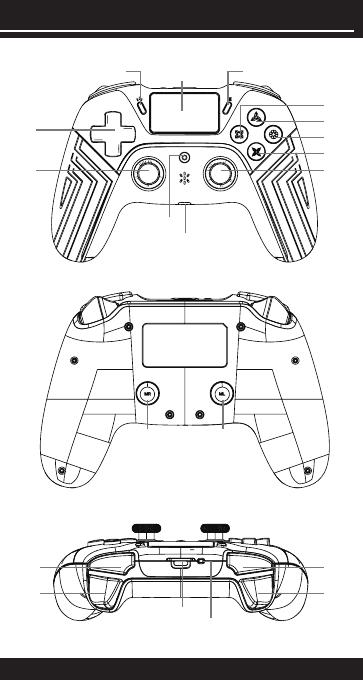
2
1.
2.
3. 5.
6.
7.
8.
9.
10.
11.
12.
4.
13.14.
17.
15.
16.
R1
R2
L1
L2
18.
19.
20.

3
1. Venstre pind (L3)
2. Retningsknapper
3. Share-knap (”share”)
4. Touchpad
5. Options-knap (”option”)
6. = Firkantsknap
7. = Trekantsknap
8. = Cirkelknap
9. = Krydsknap
DAN
10. Højre pind (R3)
11. 3.5 mm audio port
12. Home/”PS” knap
13. ML knap
14. MR knap
15. R2 knap
16. R1 knap
17. L1 knap
18. L2 knap
19.O-knap
20. USB-C opladeport
Advarsel instruktioner
1. For at undgå elektrisk stød må du ikke selv adskille produktet. Hvis
der er behov for reparationer, skal du enten kontakte forhandleren eller
en autoriseret elektriker.
2. Anbring ikke produktet i nærheden af et vindue, hvor det vil blive
udsat for direkte sollys.
3. Beskyt enheden mod stænk af vand og andre væsker. Lad ikke væske komme
ind i spilcontrolleren.
4. Bortskaf ikke dette produkt i ild. Følg lokale retningslinjer for
korrektbortskaelseafelektriskogelektroniskaald.
5. Brug dine hænder til at styre spilcontrolleren. Sæt ikke spilcontrol-
leren i kontakt med dit hoved eller ansigt eller i nærheden af knoglerne i
din krop. Vibrationsfunktionen kan forværre eksisterende skader.
6. For at undgå kortslutning, brandfare og elektrisk stød må du ikke
indsætte genstande i spilcontrolleren.
7. Placer ikke tunge genstande på spilcontrolleren.
8. Udsæt ikke produktet for fysisk stød eller for store vibrationer.
Opladning
Brug det medfølgende USB-A til USB-C-kabel til at oplade. Tilslut til en
USB-strømkilde, f.eks. en computer med en USB-A-port eller en USB-A-strøm-
forsyning. Batteriet er et 600mAh genopladeligt batteri.
Tilslutning
PS4
Dette produkt opretter trådløs forbindelse til Bluetooth, som er kompat-
ibelt med PS4.
Første gangs tilslutning til en PS4-konsol: Tilslut USB-kablet til spil-
controlleren og til PS4.
Tryk på knappen home/”PS”. LED’en lyser konstant, hvilket indikerer en
vellykket forbindelse. Frakobl kablet, spilcontrolleren fungerer nu
trådløst via Bluetooth-forbindelsen.
Tilslut igen: Tryk på knappen Start/”PS”, og hold den nede i ca. 1 sekund,
spilcontrolleren opretter automatisk forbindelse.
Du kan også spille på PS4 med kablet tilsluttet og dermed oplade spilcon-
trolleren på samme tid.
PS5
Controlleren har meget begrænset kompatibilitet med PS5. I lighed med en
original PS4-controller fungerer PS4-spil på PS5, men et PS5-spil på PS5
fungerer ikke.
Bemærk, at spilcontrolleren ikke er egnet til at starte en PS5. Vi anbe-
faler, at du bruger en original controller til PS5 til opstart og derefter
bruger denne spilcontroller som en sikkerhedskopiering eller som en 2.
spilcontroller.
PC
Første gangs tilslutning til en pc: Tilslut spilcontrolleren med USB-kab-
let. Driveren installeres automatisk.
Spilcontrolleren indstilles til “XInput” (standardindstilling).
Hvis din pc har Bluetooth, kan du oprette trådløs forbindelse til den via
Bluetooth-indstillingerne.
Bluetooth-enhed
Opret forbindelse til en Bluetooth-enhed: Tilslut spilcontrolleren ved at
trykke på og holde PS + Share-knappen nede, LED’en blinker blåt. Opret
forbindelse til spilcontrolleren via Bluetooth-indstillingerne på din
enhed.
Nogle Bluetooth-kompatible enheder inkluderer: Android-telefoner, iPhone,
smarte Android TV’er og Android-tablets. Andre Bluetooth-enheder kan også
være kompatible.
Bluetooth-enheder fungerer med begrænset funktionalitet. For eksempel
fungerer knapper og nogle spil muligvis ikke som forventet.

4
O-knap
Vedattrykkepåo-knappenslukkesspilcontrolleren,nårdenertilsluttet
Bluetooth. Hvis den er tilsluttet med kabel, afbryder den spilcontrolleren fra
Bluetooth, men spilcontrolleren forbliver tændt. Det nulstiller også makroind-
stillingerne.
3,5 mm
Brug 3,5 mm stereoforbindelsen til at tilslutte en mikrofon, hovedtelefoner
eller et headset.
Funktioner
Dette produkt har 2x vibrationsmotorer og en seksakset sensorfunktion.
Firmware
Firmwaren behøver normalt ikke opdatering, men i tilfælde af problemer kan der
være en tilgængelig opdatering på vores hjemmeside. Hvis du har en opdatering,
kanduopdaterermwarenviaetUSB-AtilUSB-C-kabelpåenWindows-pc.
Makroknapper
Makroer kan indstilles med PS4 og pc. Du kan gemme op til 2 makroer.
ML/MR-knapperne kan indstilles til henholdsvis 1-12 knaptryk.
Disse 14 knapper kan indstilles med makroer:
Trekant,rkant,cirkel,kryds,L1,L2,R1,R2,L3,R3,op,ned,venstre,højre.
Options-knappen indstiller en sekvens af knaptryk, for eksempel først L1 og
derefter L2.
Share-knappen indstiller et samtidigt tryk på knapper, for eksempel L1 og L2
på samme tid.
Tryk og hold enten Share- eller optionsknappen og en af ML- eller MR-knapperne
nede i 2-5 sekunder. Hvis spilcontrolleren er tilsluttet Bluetooth, skifter
LED’en til gul.
Tryk på den knapsekvens/makro, du vil indstille. Tryk derefter på ML- eller
MR-knapperne for at gemme. LED’en skifter farve for at bekræfte. Tryk på ML
eller MR for at aktivere makroen.
For at nulstille en makro, tryk og hold enten Share- eller optionsknappen og
en af ML- eller MR-knapperne nede i 2-5 sekunder. LED’en skifter til gul (kun
Bluetooth). Tryk på ML eller MR igen. Makroen er nu nulstillet. Du kan også
trykkepåo-knappenforatnulstilleenmakro.
Hvis du er tilsluttet med kabel, reagerer lysdioderne ikke, men makroen ind-
stilles og gemmes stadig.
Rengøring og vedligeholdelse
Rengør produktet med en blød og tør klud. I tilfælde af vanskelige pletter kan
du bruge et mildt rengøringsmiddel på en blød klud og tørre af med en blød,
tør klud.
Opbevares i et tørt område.
Garanti
Se venligst www.deltaco.eu for
garantioplysninger.
Support
Mereproduktinformationkanndespåwww.deltaco.eu.
Kontakt os via e-mail:
help@deltaco.eu.

5
1. Linker Stick (L3)
2. Richtungs-Pad
3. Share-Taste („share“)
4. Touchpad
5. Optionstaste („Option“)
6. = Viereckige Taste
7. = Dreieckige Taste
8. = Kreis-Taste
9. = Cross-Taste
DEU
O-knap
Vedattrykkepåo-knappenslukkesspilcontrolleren,nårdenertilsluttet
Bluetooth. Hvis den er tilsluttet med kabel, afbryder den spilcontrolleren fra
Bluetooth, men spilcontrolleren forbliver tændt. Det nulstiller også makroind-
stillingerne.
3,5 mm
Brug 3,5 mm stereoforbindelsen til at tilslutte en mikrofon, hovedtelefoner
eller et headset.
Funktioner
Dette produkt har 2x vibrationsmotorer og en seksakset sensorfunktion.
Firmware
Firmwaren behøver normalt ikke opdatering, men i tilfælde af problemer kan der
være en tilgængelig opdatering på vores hjemmeside. Hvis du har en opdatering,
kanduopdaterermwarenviaetUSB-AtilUSB-C-kabelpåenWindows-pc.
Makroknapper
Makroer kan indstilles med PS4 og pc. Du kan gemme op til 2 makroer.
ML/MR-knapperne kan indstilles til henholdsvis 1-12 knaptryk.
Disse 14 knapper kan indstilles med makroer:
Trekant,rkant,cirkel,kryds,L1,L2,R1,R2,L3,R3,op,ned,venstre,højre.
Options-knappen indstiller en sekvens af knaptryk, for eksempel først L1 og
derefter L2.
Share-knappen indstiller et samtidigt tryk på knapper, for eksempel L1 og L2
på samme tid.
Tryk og hold enten Share- eller optionsknappen og en af ML- eller MR-knapperne
nede i 2-5 sekunder. Hvis spilcontrolleren er tilsluttet Bluetooth, skifter
LED’en til gul.
Tryk på den knapsekvens/makro, du vil indstille. Tryk derefter på ML- eller
MR-knapperne for at gemme. LED’en skifter farve for at bekræfte. Tryk på ML
eller MR for at aktivere makroen.
For at nulstille en makro, tryk og hold enten Share- eller optionsknappen og
en af ML- eller MR-knapperne nede i 2-5 sekunder. LED’en skifter til gul (kun
Bluetooth). Tryk på ML eller MR igen. Makroen er nu nulstillet. Du kan også
trykkepåo-knappenforatnulstilleenmakro.
Hvis du er tilsluttet med kabel, reagerer lysdioderne ikke, men makroen ind-
stilles og gemmes stadig.
Rengøring og vedligeholdelse
Rengør produktet med en blød og tør klud. I tilfælde af vanskelige pletter kan
du bruge et mildt rengøringsmiddel på en blød klud og tørre af med en blød,
tør klud.
Opbevares i et tørt område.
Garanti
Se venligst www.deltaco.eu for
garantioplysninger.
Support
Mereproduktinformationkanndespåwww.deltaco.eu.
Kontakt os via e-mail:
help@deltaco.eu.
10. Rechter Stick (R3)
11. 3,5 mm Audio-Anschluss
12. Home/”PS”-Taste
13. ML-Taste
14. MR-Taste
15. R2-Taste
16. R1-Taste
17. L1-Taste
18. L2-Taste
19. Aus-Taste
20. USB-C-Ladeanschluss
Sicherheitshinweise
1. Um einen elektrischen Schlag zu vermeiden, sollten Sie das Gerät nicht
selbst zerlegen. Falls Reparaturen erforderlich sind, wenden Sie sich
entweder an den Händler oder an einen autorisierten Elektriker.
2. Stellen Sie das Gerät nicht in der Nähe eines Fensters auf, wo es
direktem Sonnenlicht ausgesetzt wäre.
3.SchützenSiedasGerätvorSpritzernvonWasserundanderenFlüssig-
keiten. Lassen Sie keine Flüssigkeiten in den Game Controller eindringen.
4. Entsorgen Sie dieses Produkt nicht in einem Feuer. Befolgen Sie die
örtlichen Richtlinien zur korrekten Entsorgung von Elektro- und Elektron-
ikschrott.
5. Benutzen Sie Ihre Hände, um den Game Controller zu bedienen. Bringen
Sie den Game Controller nicht in Kontakt mit Ihrem Kopf oder Gesicht oder
in der Nähe von Knochen Ihres Körpers. Die Vibrationsfunktion kann beste-
hende Verletzungen verschlimmern.
6. Stecken Sie keine Gegenstände in den Controller, um Kurzschluss,
Brandgefahr und Stromschlag zu vermeiden.
7. Legen Sie keine schweren Gegenstände auf den Gamecontroller.
8. Setzen Sie das Produkt keinen physischen Stößen oder übermäßigen
Vibrationen aus.
Ladevorgang
VerwendenSiezumAuadendasmitgelieferteUSB-A-auf-USB-C-Kabel.
Schließen Sie ihn an eine USB-Stromquelle an, z. B. einen Computer mit
USB-A-Anschluss oder einen USB-A-Netzadapter. Die Batterie ist eine wied-
erauadbarer600mAh-Batterie.
Verbindung
PS4
Dieses Produkt verbindet sich drahtlos mit Bluetooth, das mit PS4 kom-
patibel ist.
Erstmalige Verbindung mit einer PS4-Konsole: Schließen Sie das USB-Kabel
an den Game Controller und an die PS4 an.
Drücken Sie die Home-/ „PS“-Taste. Die LED leuchtet auf und zeigt damit
die erfolgreiche Verbindung an. Trennen Sie das Kabel. Der Game Controller
funktioniert jetzt drahtlos über die Bluetooth-Verbindung.
Verbinden Sie erneut: Halten Sie die Home-/„PS“-Taste ca. 1 Sekunde lang
gedrückt, der Game Controller wird automatisch verbunden.
Sie können auch mit angeschlossenem Kabel auf der PS4 spielen und den Game
Controllergleichzeitigauaden.
PS5
Der Controller hat sehr begrenzte Kompatibilität mit PS5. Ähnlich wie ein
Original-PS4-Controller, PS4-Spiele auf PS5 funktioniert, aber ein PS5-
Spiel auf PS5 funktioniert nicht.
Bitte beachten Sie, dass der Game Controller ist nicht geeignet für den
StarteinesPS5.WirempfehlendieVerwendungeinesOriginal-Controllers
für PS5 für die Inbetriebnahme und dann mit diesem Game Controller als
Backup oder als 2. Game Controller.
PC
Erstmaliger Anschluss an einen PC: Schließen Sie den Game Controller mit
dem USB-Kabel an. Der Treiber wird automatisch installiert.
Der Game Controller wird auf „Xinput“ eingestellt (Standardeinstellung).
WennIhrPCüberBluetoothverfügt,könnenSieihnüberdieBluetooth-Ein-
stellungen drahtlos verbinden.
Bluetooth-Gerät
Verbinden Sie das Gerät mit einem Bluetooth-Gerät: Verbinden Sie den
Gamecontroller, indem Sie die Tasten PS + Share gedrückt halten. Die LED
blinkt blau. Stellen Sie über die Bluetooth-Einstellungen Ihres Geräts
eine Verbindung mit dem Gamecontroller her.
Einige Bluetooth-kompatible Geräte sind: Android-Smartphones, iPhone, in-
telligente Android-Fernseher und Android-Tablets. Andere Bluetooth-Geräte

6
können ebenfalls kompatibel sein.
Bluetooth-Geräte funktionieren mit eingeschränkter Funktionalität. Zum
Beispiel funktionieren Tasten und einige Spiele möglicherweise nicht wie
erwartet.
O-Taste
DurchDrückenderO-TastewirdderGameControllerausgeschaltet,wenn
ermitBluetoothverbundenist.WennermiteinemKabelverbundenist,
wird die Bluetooth-Verbindung des Game Controllers getrennt, aber der Game
Controller bleibt eingeschaltet. Außerdem werden dadurch die Makroeinstel-
lungen zurückgesetzt.
3.5 mm
Verwenden Sie den 3,5-mm-Stereoanschluss, um ein Mikrofon, einen Kopfhörer
oder ein Headset anzuschließen.
Eigenschaften
Dieses Produkt verfügt über 2 Vibrationsmotoren und eine sechsachsige
Sensorfunktion.
Firmware
Die Firmware muss normalerweise nicht aktualisiert werden, aber im Falle
vonProblemenkanneinUpdateaufunsererWebsiteverfügbarsein.WennSie
ein Update haben, können Sie die Firmware über ein USB C Kabel auf USB Typ
AaufeinemWindows-PCaktualisieren.
Makro-Tasten
Makros können mit PS4 und PC eingestellt werden. Sie können bis zu 2
Makros speichern.
Die ML/MR-Tasten können jeweils auf 1-12 Tastendrücke eingestellt werden.
Diese 14 Tasten können mit Makros eingestellt werden:
Dreieckige Taste, Quadrat-Taste, Kreis-Taste, Kreuz-Taste, L1, L2, R1, R2,
L3, R3, Oben, Unten, Links, Rechts.
Mit der Optionstaste wird eine Reihenfolge für das Drücken der Tasten
festgelegt, z. B. erst L1, dann L2.
Mit der Freigabetaste wird ein gleichzeitiges Drücken von Tasten festge-
legt, z. B. L1 und L2 zur gleichen Zeit.
Halten Sie entweder die Freigabe- oder Optionstaste und eine der Tasten ML
oderMR2-5Sekundenlanggedrückt.WennderGameControllermitBluetooth
verbunden ist, leuchtet die LED gelb.
Drücken Sie die Tastenfolge/Makro, die Sie einstellen möchten. Drücken Sie
dann die Tasten ML oder MR zum Speichern. Die LED wechselt zur Bestätigung
die Farbe. Drücken Sie ML oder MR, um das Makro zu aktivieren.
Um ein Makro zurückzusetzen, halten Sie entweder die Freigabe- oder Op-
tionstaste und eine der Tasten ML oder MR 2-5 Sekunden lang gedrückt. Die
LED wechselt zu gelb (nur Bluetooth). Drücken Sie erneut ML oder MR. Das
Makro ist nun zurückgesetzt. Sie können auch die Aus-Taste drücken, um ein
Makro zurückzusetzen.
WennSiemitdemKabelverbundensind,reagierendieLEDsnicht,aberdas
Makro wird trotzdem eingestellt und gespeichert.
Reinigung und Wartung
Reinigen Sie das Produkt mit einem weichen und trockenen Tuch. Bei hart-
näckigen Flecken können Sie ein mildes Reinigungsmittel auf ein weiches
Tuch geben und mit einem weichen, trockenen Tuch abwischen.
An einem trockenen Ort lagern.
Garantie
InformationenzurGarantiendenSieunter www.deltaco.eu.
Unterstützung
WeitereInformationenzudenProduktenndenSieunter
www.deltaco.eu.
Kontaktieren Sie uns per E-Mail:
help@deltaco.eu.

7
1. Left stick(L3)
2. Direction pad
3. Share button (”share”)
4. Touchpad
5. Option button (”option”)
6. = Square button
7. = Triangle button
8. = Circle button
9. = Cross button
ENG
10. Right stick (R3)
11. 3.5 mm audio port
12. Home/”PS” button
13. ML button
14. MR button
15. R2 button
16. R1 button
17. L1 button
18. L2 button
19.Obutton
20. USB-C charge port
Warning instructions
1. To avoid electric shock, do not disassemble the product by yourself.
In case repairs are needed either contact the retailer, or an authorized
electrician.
2. Do not place the product near a window where it would be exposed to
direct sunlight.
3. Protect the device from splashes of water and other liquids. Do not let
any liquid into the game controller.
4.Donotdisposeofthisproductinare.Followlocalguidelinesre-
garding correct disposal of electrical and electronic waste.
5. Use your hands to control the game controller. Do not put the game con-
troller in contact with your head or face or near the bones of your body.
The vibration function may aggravate existing injuries.
6.Toavoidshortcircuit,rehazardandelectricalshock,donotinsert
any objects into the game controller.
7. Do not place any heavy objects on the game controller.
8. Do not expose the product to physical shock or excessive vibrations.
Charging
Use the included USB-A to USB-C cable to charge. Connect to a USB power
source such as a computer with a USB-A port or a USB-A power adapter. The
battery is a 600mAh rechargeable battery.
Connect
PS4
This product connects wirelessly with Bluetooth, which is compatible
with PS4.
First time connection to a PS4 console: Connect the USB cable to the game
controller and to the PS4.
Press the home/”PS” button. The LED will turn solid, indicating successful
connection. Disconnect the cable, the game controller now works wirelessly
via the Bluetooth connection.
Reconnect: Press and hold the home/”PS” button for about 1 second, the
game controller will connect automatically.
You can also play on the PS4 with the cable connected, thus charging the
game controller at the same time.
PS5
The controller has very limited compatibility with PS5. Similar to an
original PS4 controller, PS4 games on PS5 does work, however a PS5 game on
PS5 does not work.
Please note that the game controller is not suitable for starting up a
PS5.WerecommendusinganoriginalcontrollerforPS5forstartingupand
then using this game controller as a back up or as a 2nd game controller.
PC
First time connection to a PC: connect the game controller with the USB
cable. Driver will be installed automatically.
The game controller will set to “XInput” (default setting).
If your PC has Bluetooth, then you can connect to it wirelessly through
the Bluetooth settings.
Bluetooth device
Connect to a Bluetooth device: connect the game controller by pressing and
holdingPS+sharebuttons,theLEDwillashblue.Connecttothegame
controller via the Bluetooth settings on your device.
Some Bluetooth compatible devices include: Android phones, iPhone, smart
Android TVs and Android tablets. Other Bluetooth devices might be compat-
ible as well.
Bluetooth devices work with limited functionality. For example, buttons
and some games may not work as expected.

8
O button
Pressingtheobuttonwillturnothegamecontrollerwhenitiscon-
nected with Bluetooth. If it is connected with cable, it will disconnect
the game controller from Bluetooth, but the game controller will stay on.
It also resets the macro settings.
3.5 mm
Use the 3.5 mm stereo connection to connect a microphone, headphones, or
a headset.
Features
This product has 2x vibration motors, and a six-axis sensor function.
Firmware
Thermwaredoesnotnormallyneedupdating,butincaseoftroublethere
might be an available update on our website. If you have an update, you
canupdatethermwarethroughaUSB-AtoUSB-CcableonawindowsPC.
Macro buttons
Macros can be set with PS4 and PC. You can store up to 2 macros.
The ML/MR buttons can be set to 1-12 button presses respectively.
These 14 buttons can be set with macros:
Triangle, square, circle, cross, L1, L2, R1, R2, L3, R3, up, down, left,
right.
Theoptionbuttonwillsetasequenceofbuttonpresses,forexamplerst
L1 then L2.
The share button will set a simultaneous press of buttons, for example L1
and L2 at the same time.
Press and hold either the share or option button and one of ML or MR but-
tons for 2-5 seconds. If the game controller is connected with Bluetooth
the LED will change to yellow.
Press the button sequence/macro that you want to set. Then press ML or
MRbuttonstosave.TheLEDchangescolortoconrm.PressMLorMRto
activate the macro.
To reset a macro, press and hold either the share or option button and one
of ML or MR buttons for 2-5 seconds. The LED changes to yellow (Bluetooth
only). Press ML or MR again. The macro is now reset. You can also press
theobuttontoresetamacro.
If you are connected with cable the LEDs will not respond, but the macro
will still be set and saved.
Cleaning and maintenance
Cleantheproductwithasoftanddrycloth.Incaseofdicultstains,
youcanuseamildcleaningagentonasoftclothandwipeowithasoft
dry cloth.
Store in a dry area.
Warranty
Please, see www.deltaco.eu for
warranty information.
Support
More product information can be found at www.deltaco.eu.
Contact us by e-mail: help@deltaco.eu.

9
1. Vasak juhtkang (L3)
2. Suunanupp
3. Jagamisnupp („share“)
4. Puuteplaat
5. Valikute nupp („option“)
6. = ruudunupp
7. = kolmnurganupp
8. = ringinupp
9. = ristinupp
EST
10. Parem juhtkang (R3)
11. 3,5 mm heliport
12. Kodu/„PS“ nupp
13. Nupp ML
14. Nupp MR
15. Nupp R2
16. Nupp R1
17. Nupp L1
18. Nupp L2
19. Nupp välja
20. USB-C laadimisport
Hoiatusjuhised
1. Elektrilöögi vältimiseks ärge demonteerige seda toodet ise. Remondi
vajamisel pöörduge kas müüja või volitatud elektriku poole.
2. Ärge asetage toodet akna lähedusse, kus see puutuks kokku otsese
päikesevalgusega.
3. Kaitske seadet vee ja muude vedelike pritsmete eest. Ärge laske ühelgi
vedelikul sattuda mängupuldi sisemusse.
4. Ärge visake seda toodet tulle. Järgige kohalikke elektri- ja elektroon-
ikajäätmete õige käitlemise juhiseid.
5. Kasutage mängupuldi juhtimiseks oma käsi. Ärge viige mängupulti kokku
oma pea või näoga ega oma keha luude lähedusse. Vibratsioonifunktsioon
võib raskendada olemasolevaid vigastusi.
6. Lühiste, tuleohu ja elektrilöökide vältimiseks ärge viige ühtegi eset
mängupulti.
7. Ärge asetage raskeid esemeid mängupuldile.
8. Ärge laske tootel puutuda kokku füüsiliste löökide või liigsete vi-
bratsioonidega.
Laadimine
Kasutage laadimiseks lisatud USB-A – USB-C kaablit. Ühendage see USB
toiteallikaga, nagu USB-A pordiga arvuti või USB-A toiteadapter. Aku on
600 mAh taaslaetav aku.
Ühendamine
PS4
See toode ühendub juhtmevabalt Bluetoothi teel, mis ühildub PS4-ga.
Esmakordne ühendamine PS4 konsooliga: Ühendage USB-kaabel mängupuldi ja
PS4-ga.
Vajutage nuppu kodu/„PS“. Valgusdiood süttib pidevalt, tähistades edukat
ühendamist. Ühendage kaabel lahti, mängupult töötab nüüd juhtmevabalt
Bluetooth-ühenduse teel.
Taasühendamine: Vajutage ja hoidke nuppu kodu/„PS“ umbes 1 sekundi jook-
sul, mängupult ühendub automaatselt.
Võite samuti mängida PS4-l ühendatud kaabliga, laadides seega samal ajal
mängupulti.
PS5
Puldil on väga piiratud ühilduvus PS5-ga. Sarnaselt PS4 originaalpuldile
PS4 mängud PS5-l töötavad, kuid PS5 mäng PS5-l ei tööta.
Palun pange tähele, et mängupult ei sobi PS5 käivitamiseks. Soovitame
käivitamiseks kasutada PS5 originaalpulti ning seejärel kasutada seda
mängupulti varuvariandina või 2. mängupuldina.
Arvuti
Esmakordne ühendamine arvutiga: ühendage mängupult USB-kaabli abil. Draiv-
er paigaldatakse automaatselt.
Mängupult seadistatakse valikule „XInput“ (vaikeseadistus).
Kui teie arvutil on Bluetooth, saate ühendada sellega juhtmevabalt Blue-
toothi seadistuste kaudu.
Bluetooth-seade
Ühendamine Bluetooth seadmega: ühendage mängupult, vajutades ja hoides
nuppe PS + jagamine, valgusdiood vilgub siniselt. Ühendage mängupuldiga
oma seadme Bluetoothi seadistuste kaudu.
Mõnede Bluetoothiga ühilduvate seadmete hulka kuuluvad: Android telefonid,
iPhone, Android nutitelerid ja Android tahvelarvutid. Samuti võivad olla
ühilduvad teised Bluetooth-seadmed.
Bluetooth-seadmed töötavad piiratud funktsionaalsusega. Näiteks nupud ja
mõned mängud ei pruugi töötada oodatud viisil.
Nupp välja
Nupu välja vajutamine lülitab mängupuldi välja, kui see on ühendatud
Bluetoothi kaudu. Kui see on ühendatud kaabliga, ühendab see mängupuldi
lahti Bluetooth-ühendusest, kuid mängupult jääb tööle. Samuti lähtestab
see makroseadistused.

10
3,5 mm
Kasutage 3,5 mm stereoühendust mikrofoni, kõrvaklappide või peakomplekti
ühendamiseks.
Omadused
Tootel on 2x vibratsioonimootorit ja kuueteljelise anduri funktsioon.
Püsivara
Püsivara ei vaja harilikult värskendamist, kuid probleemide korral võib
värskendus olla saadaval meie veebisaidilt. Kui teil on värskendus, saate
püsivarauuendadaUSB-A–USB-CkaabliabilWindowsigaarvutil.
Makronupud
Makrod saab määrata PS4 ja arvuti puhul. Saate salvestada kuni 2 makrot.
Nupud ML/MR saab vastavalt seadistada 1-12 nupuvajutusele.
Makrodes saab kasutada neid 14 nuppu:
Kolmnurk, ruut, ring, rist, L1, L2, R1, R2, L3, R3, üles, alla, vasakule,
paremale.
Valikute nupp seadistab nupuvajutuste järjestuse, näiteks esmalt L1,
seejärel L2.
Jagamise nupp seadistab nuppude üheaegse vajutamise, näiteks L1 ja L2
korraga.
Vajutage ja hoidke 2-5 sekundi jooksul kas jagamise või valikute nuppu
ja ühte nuppudes ML või MR. Kui mängupult on ühendatud Bluetoothi kaudu,
muutub valgusdiood kollaseks.
Vajutage nupujärjestust/makrot, mida soovite seadistada. Seejärel vajutage
salvestamiseks nuppu ML või MR. Valgusdiood vahetab kinnituseks värvi.
Makro aktiveerimiseks vajutage ML või MR.
Makro lähtestamiseks, vajutage ja hoidke 2-5 sekundi jooksul kas jagamise
või valikute nuppu ja ühte nuppudes ML või MR. Valgusdiood muutub kol-
laseks (ainult Bluetoothi puhul). Vajutage uuesti ML või MR. Makro on nüüd
lähtestatud. Samuti võite makro lähtestamiseks vajutada nuppu välja.
Kui olete ühendatud kaabli abil, valgusdioodid ei reageeri, kuid makro
seadistatakse ja salvestatakse siiski.
Puhastamine ja hooldus
Puhastage toodet pehme ja kuiva lapiga. Keerukate plekkide puhul võite
kasutada õrna puhastusainet pehmel lapil ning pühkida selle maha pehme ja
kuiva lapiga.
Säilitage kuivas kohas.
Garantii
Garantiiteabe kohta vaadake palun
www.deltaco.eu.
Tugi
Täiendavat tooteteavet leiate aadressil www.deltaco.eu.
Võtke meiega ühendust e-posti teel: help@deltaco.eu.

11
1. Vasen ohjaussauva (L3)
2. Suuntanäppäimet
3. Median jakopainike (”share”)
4. Kosketuslevy
5. Valikkopainike (”option”)
6. = Neliöpainike
7. = Kolmiopainike
8. = Ympyräpainike
9. = Ristipainike
FIN
10. Oikea ohjaussauva (R3)
11. 3,5 mm ääniliitäntä
12. Koti/”PS”-painike
13. ML-painike
14. MR-painike
15. R2-painike
16. R1-painike
17. L1-painike
18. L2-painike
19. Virtapainike
20. USB-C-latausportti
Turvallisuusohjeet
1. Älä pura tuotetta osiin, sillä tämä saattaa aiheuttaa sähköiskun
vaaran. Jos tuote vaatii korjausta, ota yhteys sen jälleenmyyjään tai
valtuutettuun sähköasentajaan.
2. Älä aseta tuotetta lähelle ikkunaa, jossa se altistuu suoralle aurin-
gonvalolle.
3. Suojaa laite roiskevedeltä sekä muilta nesteiltä. Älä päästä peliohjai-
men sisälle nesteitä.
4. Tuotetta ei saa hävittää polttamalla. Noudata paikallisia sähkö- ja
elektroniikkajätteen kierrättämistä koskevia määräyksiä.
5. Käytä peliohjainta käsien avulla. Älä aseta tuotetta päätä eikä kehossa
olevia luita vasten. Värinätoiminto saattaa pahentaa olemassa olevia louk-
kaantumisen tai rasituksen aiheuttamia vaurioita.
6. Älä aseta peliohjaimen sisälle vieraita esineitä. Näin saat vältettyä
oikosulun, tulipalon ja sähköiskujen vaaran.
7. Älä aseta peliohjaimen päälle painavia esineitä.
8. Älä altista tuotetta fyysisille kolhuille eikä voimakkaalle tärinälle.
Akun lataaminen
Tuotetta voi ladata mukana tulevan USB-A–USB-C-kaapelin avulla. Kytke
kaapelin toinen pää USB-A-virtalähteeseen, esim. tietokoneeseen tai eril-
liseen virtasovittimeen. Akun kapasiteetti on 600 mAh.
Kytkentöjen tekeminen
PS4
Tuote tukee langatonta Bluetooth-yhteyttä, joka on yhteensopiva PS4:n
kanssa.
Yhteyden muodostaminen ensimmäistä kertaa PS4-konsoliin: Kytke USB-kaapeli
peliohjaimen ja PS4:n välille. Paina Koti/”PS”-painiketta. Merkkivalo
muuttuu kiinteäksi, mikä ilmaisee yhteyden muodostuneen. Irrota kaapeli.
Peliohjain toimii nyt langattomasti Bluetooth-yhteyden kautta.
Yhteyden muodostaminen uudestaan: Pidä Koti/”PS”-painiketta pohjassa se-
kunnin ajan. PS4 muodostaa automaattisesti yhteyden peliohjaimeen.
On myös mahdollista pelata PS4:llä kaapeli kytkettynä, jolloin peliohjain
latautuu samanaikaisesti.
PS5
Peliohjain on vain osittain yhteensopiva PS5:n kanssa. PS4-pelit toimivat
PS5:llä samaan tapaan kuin alkuperäisen peliohjaimen kanssa, mutta PS5-
pelien kohdalla tuotetta ei ole mahdollista käyttää.
Huomaa, että PS5:ttä ei ole mahdollista käynnistää silloin, kun peliohjain
on kytkettynä siihen. Suosittelemme käyttämään PS5:n alkuperäistä ohjainta
käynnistyksen aikana ja hyödyntämään tuotetta joko varaohjaimena tai
toissijaisena ohjaimena.
PC
Yhteyden muodostaminen ensimmäistä kertaa tietokoneeseen: Kytke USB-kaape-
li peliohjaimen ja tietokoneen välille. Ajurit asentuvat automaattisesti.
Tietokone asettaa tuotteen ”Xinput”-ohjaimeksi (oletusasetus).
Jos tietokone tukee Bluetoothia, siitä on mahdollista muodostaa yhteys
peliohjaimeen Bluetooth-asetusten kautta.
Bluetooth-laitteet
Bluetooth-laiteparin muodostaminen: Pidä pohjassa PS- ja jakopainikkeita,
kunnes merkkivalo alkaa vilkuttaa sinistä. Mene tämän jälkeen laitteen
Bluetooth-asetuksiin ja yhdistä sieltä käsin peliohjaimeen.
Yhteensopivia laitteita ovat mm. Android-puhelimet, iPhone, Android-äly-
televisiot ja Android-tabletit. Myös muut Bluetooth-laitteet saattavat
toimia peliohjaimen kanssa.
Tuotteen toiminnallisuus saattaa olla rajallinen, kun sitä käytetään
Bluetooth-laitteiden kanssa. Esim. jotkin painikkeet ja jotkin pelit eivät
välttämättä toimi odotetulla tavalla.

12
Virtapainike
Kun painaa virtapainiketta Bluetooth-tilassa, peliohjain kytkeytyy pois
päältä. Jos tuotteeseen on kytketty kaapeli, Bluetooth-yhteys katkeaa mut-
ta itse ohjain jää päälle. Painikkeella on lisäksi mahdollista palauttaa
makron tehdasasetukset.
3,5 mm liitäntä
3,5 mm:n stereoliitäntään voi kytkeä mikrofonin, kuulokkeet tai kuuloke-
mikrofonin.
Toiminnot
Tuotteessa on kaksi värinämoottoria ja kuusiakselinen liiketunnistin.
Laiteohjelmisto
Laiteohjelmistoa ei tavallisesti ole tarpeen päivittää. Laitamme kuitenkin
tarjolle päivityksen, jos tuotteen kanssa ilmenee ongelmatilanteita. Tämän
saaladattuaverkkosivuiltammejaasennettuaWindows-tietokoneellaUSB-A–
USB-C-kaapelin avulla.
Makropainikkeet
Makroja on mahdollista asettaa, kun tuotetta käytetään PS4:n tai PC:n
kanssa. Näitä on mahdollista tallentaa kaksi kappaletta.
ML-/MR-painikkeet on mahdollista kartoittaa 1–12 eri painallukseen.
Makrot voivat sisältää näiden 14 painikkeen painalluksia:
Kolmio, neliö, ympyrä, risti, L1, L2, R1, R2, L3, R3, ylös, alas, vasen,
oikea.
Pidä joko jako- tai valikkopainiketta sekä ML- tai MR-painiketta pohjassa
2–5 sekunnin ajan.
Valikkopainike: peräkkäiset painallukset (esim. L1 ja sen jälkeen L2).
Jakopainike: yhtäaikaiset painallukset (esim. L1 ja L2 samaan aikaan).
Jos peliohjain on kytketty konsoliin Bluetooth-yhteydellä, merkkivalo
muuttuu keltaiseksi.
Paina niitä painikkeita, jotka haluat kartoittaa makron osaksi. Tallenna
valinta sen jälkeen ML- tai MR-painikkeella. Merkkivalo vahvistaa tallen-
nuksen vaihtamalla väriä. Saat aktivoitua makron ML- tai MR-painikkeella.
Saat palautettua makron tehdasasetukset, pidä joko jako- tai valikkopaini-
ketta sekä ML- tai MR-painiketta pohjassa 2–5 sekunnin ajan. Merkkivalo
muuttuu keltaiseksi (ainoastaan Bluetooth). Paina uudestaan ML:ää tai
MR:ää. Makro on nyt palautettu tehdasasetuksiinsa. Makroja on mahdollista
palauttaa myös virtapainikkeella.
Jos käytät peliohjainta kaapelin kanssa, merkkivalot eivät vahvista
valintaa. Makrot tallentuvat kuitenkin tästä huolimatta samaan tapaan kuin
Bluetoothia käytettäessä.
Puhdistus ja kunnossapito
Puhdista pinnat pehmeällä, kuivalla liinalla. Hankalien tahrojen kohdalla
on mahdollista käyttää kosteaa pyyhettä, johon on sekoitettu mietoa
puhdistusainetta. Pyyhi tämän jälkeen kuivalla liinalla. Säilytetään
kuivassa paikassa.
Takuu
Takuuehdot voi lukea osoitteesta
www.deltaco.eu.
Tuotetuki
Tuotteesta on lisätietoja osoitteessa www.deltaco.eu.
Tukipalvelun sähköpostiosoite on
info@deltaco..

13
1. Manche gauche (L3)
2. Pavé directionnel
3. Bouton de partage (« share »)
4. Pavé tactile
5. Bouton d’option (« option »)
6. = Bouton carré
7. = Bouton triangulaire
8. = Bouton cercle
9. = Bouton en forme de croix
FRA
10. Manche droit (R3)
11. Port audio 3,5 mm
12. Bouton Home/ « PS »
13. Bouton ML
14. Bouton MR
15. Bouton R2
16. Bouton R1
17. Bouton L1
18. Bouton L2
19. Bouton d’arrêt
20. Port de charge USB-C
Avertissements
1. Pour éviter tout choc électrique, ne démontez pas le produit vous-même.
Si des réparations sont nécessaires, contactez votre revendeur ou un
électricien agréé.
2. Ne placez pas le produit près d’une fenêtre où il serait exposé à la
lumière directe du soleil.
3. Protégez l’appareil contre les projections d’eau et d’autres liquides.
Ne laissez aucun liquide pénétrer dans la manette de jeu.
4. Ne jetez pas ce produit dans un feu. Suivez les directives locales con-
cernant l’élimination correcte des déchets électriques et électroniques.
5. Utilisez vos mains pour contrôler la manette de jeu. Ne mettez pas la
manette de jeu en contact avec votre tête ou votre visage ou près des
os de votre corps. La fonction de vibration peut aggraver des blessures
existantes.
6. Pour éviter tout court-circuit, risque d’incendie et choc électrique,
n’insérez aucun objet dans la manette de jeu.
7. Ne placez pas d’objets lourds sur la manette de jeu.
8. N’exposez pas le produit à des chocs physiques ou à des vibrations
excessives.
Chargement
Utilisez le câble USB-A vers USB-C inclus pour charger. Connectez-le à une
source d’alimentation USB, par exemple un ordinateur doté d’un port USB-A
ou un adaptateur secteur USB-A. La batterie est une batterie rechargeable
de 600 mAh.
Connecter
PS4
CeproduitseconnectesanslavecBluetooth,quiestcompatibleavec
la PS4.
Première connexion à une console PS4 : connectez le câble USB à la manette
de jeu et à la PS4.
Appuyezsurleboutonhome/«PS».LaLEDdevientxe,indiquantquela
connexion est réussie. Débranchez le câble, la manette de jeu fonctionne
maintenantsanslvialaconnexionBluetooth.
Reconnecter : Appuyez sur le bouton home/ « PS » et maintenez-le enfoncé
pendant environ 1 seconde, la manette de jeu se connectera automatique-
ment.
Vous pouvez également jouer sur la PS4 avec le câble connecté, ce qui
permet de recharger la manette de jeu en même temps.
PS5
La manette a une compatibilité très limitée avec la PS5. Comme pour une
manette PS4 originale, les jeux PS4 sur PS5 fonctionnent, mais les jeux
PS5 sur PS5 ne fonctionnent pas.
Veuillez noter que la manette de jeu n’est pas adaptée au démarrage d’une
PS5. Nous recommandons d’utiliser une manette originale pour PS5 pour le
démarrage et d’utiliser ensuite cette manette de jeu comme sauvegarde ou
comme deuxième manette de jeu.
Première connexion à un PC : connecter le contrôleur de jeu avec le câble
USB. Le pilote sera installé automatiquement.
Le contrôleur de jeu sera réglé sur « XInput » (réglage par défaut).
SivotrePCestéquipédeBluetooth,vouspouvezvousyconnectersansl
via les paramètres Bluetooth.
Périphérique Bluetooth
Connexion à un périphérique Bluetooth : connectez la manette de jeu
en maintenant enfoncés les boutons PS +partager, la LED commencera à
clignoter en bleu. Connectez-vous à la manette de jeu via les paramètres
Bluetooth de votre appareil.
Parmi les appareils compatibles Bluetooth, citons : Téléphones Android,
iPhone, téléviseurs intelligents Android et tablettes Android. D’autres
appareils Bluetooth peuvent également être compatibles.
Les périphériques Bluetooth fonctionnent avec des fonctionnalités

14
limitées. Par exemple, les boutons et certains jeux peuvent ne pas fonc-
tionner comme prévu.
Bouton d’arrêt
Appuyer sur le bouton d’arrêt pour éteindre la manette de jeu lorsqu’elle
est connectée à Bluetooth. Si elle est connectée par câble, la manette
est déconnectée de Bluetooth, mais elle reste allumée. Elle réinitialise
également les paramètres de la macro.
3,5 mm
Utilisez la connexion stéréo de 3,5 mm pour connecter un microphone, des
écouteurs ou un casque.
Caractéristiques
Ce produit est équipé de deux moteurs vibrants et d’un capteur à six axes.
Micrologiciel
Le micrologiciel n’a normalement pas besoin d’être mis à jour, mais en cas
deproblème,unemiseàjourpeutêtredisponiblesurnotresiteWeb.Si
vous disposez d’une mise à jour, vous pouvez mettre à jour le micrologi-
cielviauncâbleUSB-AversUSB-CsurunPCWindows.
Boutons Macro
LesmacrospeuventêtreconguréesaveclaPS4etlePC.Vouspouvez
enregistrer jusqu’à 2 macros.
Les boutons ML/MR peuvent être réglés pour appuyer sur 1 à 12 boutons
respectivement.
Les14boutonssuivantspeuventêtrecongurésavecdesmacros:
Triangle, carré, cercle, croix, L1, L2, R1, R2, L3, R3, haut, bas, gauche,
droite.
Leboutonoptionpermetdedéniruneséquenced’appuisurlesboutons,
par exemple d’abord L1 puis L2.
Le bouton de partage permet d’appuyer simultanément sur plusieurs boutons,
par exemple L1 et L2 en même temps.
Maintenez enfoncé le bouton de partage ou d’option et l’un des boutons
ML ou MR pendant 2 à 5 secondes. Si la manette de jeu est connectée par
Bluetooth, la LED devient jaune.
Appuyezsurlaséquence/macrodeboutonsquevoussouhaitezdénir.Ap-
puyez ensuite sur les boutons ML ou MR pour enregistrer. La LED change de
couleurpourconrmer.AppuyezsurMLouMRpouractiverlamacro.
Pour réinitialiser une macro, maintenez enfoncé le bouton de partage ou
d’option et l’un des boutons ML ou MR pendant 2 à 5 secondes. La LED
devient jaune (Bluetooth uniquement). Appuyez à nouveau sur ML ou MR. La
macro est maintenant réinitialisée. Vous pouvez également appuyer sur le
bouton d’arrêt pour réinitialiser une macro.
Si vous êtes connecté par câble, les LED ne répondront pas, mais la macro
seratoujoursdénieetenregistrée.
Nettoyage et entretien
Nettoyezleproduitavecunchiondouxetsec.Encasdetachesdiciles,
vouspouvezutiliserunproduitdenettoyagedouxsurunchiondouxet
l’essuyeravecunchiondouxetsec.
Stockez le produit dans un endroit sec.
Garantie
Veuillez consulter le site
www.deltaco.eu pour les informations sur la garantie.
Assistance
Plus d’information sur le produit est disponible sur le site www.deltaco.
eu.
Contactez-nous par e-mail :
help@deltaco.eu.

15
1. Bal botkormány (L3)
2. Irányválasztó gomb
3. Megosztás gomb („share”)
4.Érintőpárna
5. Opció gomb („opció”)
6. = Négyszög gomb
7. = Háromszög gomb
8. = Kör gomb
9. = Kereszt gomb
HUN
10. Jobb kar (R3)
11. 3,5 mm-es audiocsatlakozó
12.Kezdőoldal/„PS”gomb
13. ML gomb
14. MR gomb
15. R2 gomb
16. R1 gomb
17. L1 gomb
18. L2 gomb
19. Kikapcsoló gomb
20.USB-Ctöltőport
Biztonsági utasítások
1. Az áramütés elkerülése érdekében ne szerelje szét saját maga a
terméket.Hajavításravanszükség,forduljonakereskedőhözvagyegy
szakképzett szerviztechnikushoz.
2. Ne tegye a terméket ablak közelébe, ahol közvetlen napfény érheti.
3.Védjeaterméketafelfröccsenővíztőlésmásfolyadékoktól.Nehagyja,
hogybármennyifolyadékisajátékvezérlőbelsejébekerüljön.
4.Nedobjaatermékettűzbe.Kövesseazelektromoséselektronikusesz-
közökártalmatlanításáravonatkozóhelyielőírásokat.
5.Ajátékvezérlőtakezeivelirányítsa.Netegyeajátékvezérlőtafe-
jéhez,azarcáhozvagyatestebármelyikcsontjaközelébe.Arezgőfunkció
súlyosbíthatjaamármeglévősérüléseket.
6.Arövidzárlat,tűzveszélyésáramütéselkerüléseérdekébenneillesszen
semmilyentárgyatajátékvezérlőbe.
7.Nehelyezzensemmilyennehéztárgyatajátékvezérlőre.
8. Ne tegye ki a terméket ütéseknek vagy túlzott rezgésnek.
Töltés
A töltéshez a mellékelt USB-A -> USB-C kábelt használja. Csatlakoztassa
a kábelt egy USB-tápforráshoz, például egy USB-A portos számítógéphez
vagyegyUSB-Atápadapterhez.Azakkumulátoregy600mAh-osújratölthető
akkumulátor.
Csatlakoztatás
PS4
A termék vezeték nélkül csatlakoztatható Bluetooth kapcsolaton keresztül,
amely a PS4-gyel kompatibilis.
ElsőcsatlakoztatásegyPS4konzolhoz:CsatlakoztassaazUSB-kábelta
játékvezérlőhözésaPS4-hez.
Nyomjamegakezdőoldal/„PS”gombot.ALEDfolyamatosanvilágítanikezd,
amisikerescsatlakozástjelez.Csatlakoztassaleakábelt.Ajátékvezérlő
innentőlkezdvevezetéknélkül,Bluetoothkapcsolattalműködik.
Újracsatlakoztatás:Tartsalenyomvakb.1másodpercigakezdőoldal/„PS”
gombot.Ajátékvezérlőautomatikusancsatlakoznifog.
A PS4-en kábeles csatlakozással is játszhat, ilyenkor egyúttal tölteni is
tudjaajátékvezérlőt.
PS5
AvezérlőnekaPS5-telkorlátozottakompatibilitása.AzeredetiPS4-es
vezérlőkhözhasonlóanaPS5-önaPS4-esjátékokműködnek,deaPS5-ös
játékokPS4-ennemműködnek.
Felhívjukagyelmét,hogyajátékvezérlőnemalkalmasPS5konzolbeüze-
melésére.Javasoljuk,hogyabeüzemeléséhezegyeredetiPS5-ösvezérlőt
használjon,eztajátékvezérlőtpedigtartsamegtartalékban,második
játékvezérlőként.
PC
Csatlakoztatáselsőalkalommalegyszámítógéphez:csatlakoztassaa
játékvezérlőtazUSB-kábellel.Ekkorautomatikusansorkerülazillesz-
tőprogramtelepítésére.
Ajátékvezérlő„XInputra”áll(alapértelmezettbeállítás).
HaaszámítógépképesBluetoothkapcsolatra,ajátékvezérlőtvezeték
nélkül is csatlakoztathatja a Bluetooth beállításokon keresztül.
Bluetooth-eszköz
CsatlakoztatásegyBluetootheszközhöz:csatlakoztassaajátékvezérlőt
a PS + megosztás gombok nyomva tartásával, amíg a LED kéken nem kezd
villogni.CsatlakoztassaazeszköztajátékvezérlőhözazeszközBluetooth
beállításaiból.
Néhány példa a Bluetooth-kompatibilis eszközökre: Android telefonok,
iPhone, Android okostévék és Android táblagépek. Más Bluetooth eszközök is
kompatibilisek lehetnek.
ABluetootheszközökkorlátozottfunkcionalitássalműködnek.Előfordulhat
például,hogyagombokésnéhányjátéknemazelvártnakmegfelelően
működik.

16
Kikapcsoló gomb
Agombmegnyomásávalkikapcsoljaajátékvezérlőt,haazBluetooth-on
keresztülcsatlakozik.Haajátékvezérlőkábelenkeresztülcsatlakozik,
akkorlecsatlakoztatjaajátékvezérlőtaBluetooth-ról,deajátékvezérlő
továbbra is bekapcsolva marad. A gomb megnyomása a makróbeállításokat is
alaphelyzetbe állítja.
3,5 mm-es csatlakozás
A 3,5 mm-es sztereó csatlakozással csatlakoztathat egy mikrofont, egy
fejhallgatót vagy egy headsetet.
Tulajdonságok
Atermékben2rezgőmotortalálható,ésegyhattengelyesérzékelőfunkció.
Készülékszoftver (rmware)
Akészülékszoftvernekalapvetőennincsszükségefrissítésre,deprobléma
eseténelérhetőlehetegyfrissítésawebhelyünkön.Hafrissítésttalál,
a készülékszoftvert az USB-A -> USB-C kábelen keresztül frissítheti egy
Windows-alapúszámítógéppel.
Makró gombok
A PS4-hez és a számítógéphez makrók állíthatók be. Egyszerre max. 2 makrót
tárolhat el.
Az ML/MR (bal és jobb memória) gombok, ebben a sorrendben, 1–12 gombny-
omáshoz állíthatók be.
Akövetkező14gombállíthatóbemakrókkal:
Háromszög, négyszög, kör, kereszt, L1, L2, R1, R2, L3, R3, fel, le, balra,
jobbra.
Azopciógombbalgombnyomásoksorrendjeállíthatóbe,példáulelőszöraz
L1, majd az L2 megnyomása.
Amegosztásgombbalegymássalegyidőbenmegnyomottgombokállíthatókbe,
példáulazL1ésazL2egyidejűmegnyomása.
Tartsa lenyomva a megosztás vagy az opció gombot és az ML vagy MR gombok
valamelyikét2–5másodpercig.HaajátékvezérlőBluetooth-onkeresztül
csatlakozik, a LED sárgán kezd világítani.
Nyomja meg a beállítani kívánt gombsorrendet/makrót, majd nyomja meg az ML
vagyMRgombotamentéshez.ALEDszínváltássalerősítimegaműveletet.
Nyomja meg az ML vagy MR gombot a makró aktiválásához.
A makró alaphelyzetbe állításához, tartsa lenyomva a megosztás vagy az
opció gombot és az ML vagy MR gombok valamelyikét 2–5 másodpercig. A LED
sárga színre vált (csak Bluetooth esetén). Nyomja meg újra az ML vagy MR
gombot. Ezzel alaphelyzetbe állította a makrót. A makrót a kikapcsolás
gomb megnyomásával is alaphelyzetbe állíthatja.
Haajátékvezérlőtkábelesencsatlakoztatta,aLEDnemfogreagálni,dea
makró beállítása és mentése ennek ellenére megtörténik.
Tisztítás és karbantartás
A termék tisztításához puha, száraz ruhát használjon. A nehezen
eltávolítható foltokhoz enyhén tisztítószeres puha ruhát is használhat,
majd törölje le egy száraz, puha ruhával.
Száraz területen tárolja.
Garancia
A garanciális információkat lásd a www.deltaco.eu webhelyen.
Támogatás
A www.deltaco.euwebhelyentovábbiinformációkattalálatermékről.
Akövetkezőe-mail-címenkeresztülléphetvelünkkapcsolatba:
help@deltaco.eu.

17
1. Kreisais analogais kursors (L3)
2.Virzienataustiņi
3.Kopīgošanaspoga(“share”)
4.Skārienpaliktnis
5.Iestatījumupoga(“option”)
6. =Kvadrātapoga
7. =Trīsstūrapoga
8. =Apļapoga
9. = Krusta poga
LAV
10. Labais analogais kursors (R3)
11.3,5mmaudiopieslēgvieta
12.Sākuma/”PS”poga
13. ML poga
14. MR poga
15. R2 poga
16. R1 poga
17. L1 poga
18. L2 poga
19.Izslēgšanaspoga
20.USB-Cuzlādespieslēgvieta
Brīdinājuma instrukcijas
1.Lainovērstuelektrošokarisku,neizjaucietprecipats.Janepieciešams
remonts,sazinietiesarizplatītājuvaipilnvarotuelektriķi.
2.Nenovietojietprecipieloga,kurtābūtupakļautatiešiemsaules
stariem.
3.Sargājietprecinoūdensuncitušķidrumušļakatām.Nepieļaujietjeb-
kādušķidrumuiekļūšanuspēļupultī.
4.Neizmetietšopreci,todedzinot.Ievērojietvietējāsvadlīnijas
saistībāarpareizuelektriskounelektroniskoatkritumuizmešanu.
5.Spēļupultivadietarrokām.Nenovietojietspēļupultisaskarēar
galvu,sejuvaituvuķermeņakauliem.Vibrācijasfunkcijavarsaasināt
esošos ievainojumus.
6.Lainovērstuīssavienojuma,ugunsbīstamībasunelektrošokarisku,
neievietojietspēļupultījebkāduspriekšmetus.
7.Nenovietojietuzspēļupultsjebkādussmaguspriekšmetus.
8.Nepakļaujietpreciziskamšokamvaipārmērīgāmvibrācijām.
Uzlāde
UzlādeilietojietkomplektāiekļautoUSB-AuzUSB-Ckabeli.Pieslēdziet
tādamUSBstrāvasavotamkādatoramarUSB-ApieslēgvietuvaiUSB-Astrā-
vasadapterim.Akumulatorsir600mAhuzlādējamsakumulators.
Savienošana
PS4
ŠīprecebezvadurežīmāsavienojasarBluetooth,kasirsaderīgsarPS4.
PirmaissavienojumsarPS4konsoli:SavienojietUSBkabeliarspēļupulti
un PS4.
Nospiedietsākuma/”PS”pogu.LEDindikatorsspīdēsnemainīgākrāsā,kas
norādīsuzveiksmīgusavienojumu.Atvienojietkabeli;tagadspēļupults
darbosiesbezvadurežīmā,izmantojotBluetoothsavienojumu.
Atkārtotasavienošana:Nospiedietunaptuveni1sekunditurietsākuma/”PS”
pogu,spēļupultsautomātiskiizveidossavienojumu.
VaratPS4spēlētarī,kadkabelisirpievienots,tādējādivienlaikus
uzlādējotspēļupulti.
PS5
SpēļupultijirļotiierobežotasaderībaarPS5.Līdzīgikāaroriģinālo
PS4spēļupulti,PS4spēlesvarspēlētPS5,tačuPS5spēlesnevarspēlēt
PS4.
Lūdzu,ņemietvērā,kaspēļupultsnavpiemērotaPS5ieslēgšanai.PS5
ieslēgšanaimēsiesakāmizmantotPS5oriģinālospēļupultiunpēctamšo
spēļupultilietotkārezervesvaiotrospēļupulti.
Dators
Pirmaissavienojumsardatoru:pieslēdzietspēļupulti,izmantojotUSB
kabeli.Draiveristiksinstalētsautomātiski.
Spēļupultsbūsiestatīta“XInput”režīmā(noklusējumarežīms).
JajūsudatoramirBluetooth,varatizveidotsavienojumubezvadurežīmā,
izmantojotBluetoothiestatījumus.
Bluetooth ierīce
IzveidojietsavienojumuarBluetoothierīci:pievienojietspēleskontro-
lieri,nospiežotunturotPS+kopīgošanaspogas,gaismasdiodemirgos
zilākrāsā.Izveidojietsavienojumuarspēleskontrolieri,izmantojot
ierīcesBluetoothiestatījumus.
Dažasnoierīcēm,kasirsaderīgasarBluetooth:Androidtālruņi,Iphone,
viedieAndroidTVunAndroidplanšetdatori.ArīcitasBluetoothierīces
varbūtsaderīgas.
Bluetoothierīcesdarbojasarierobežotufunkcionalitāti.Piemēram,pogas
unatsevišķasspēlesvarnedarboties,kāparedzēts.
Izslēgšanas poga
KadspēļupultsirsavienotaarBluetooth,nospiežotizslēgšanaspogu,
tāizslēgsies.Jatāirsavienotaarkabeli,tasatvienosspēļupulti
noBluetooth,tačuspēļupultsneizslēgsies.Tasarīatiestatamakro
iestatījumus.

18
3,5 mm
Izmantojiet3,5mmstereosavienojumu,laipieslēgtumikrofonuvai
austiņas.
Funkcijas
Šaipreceiir2xvibrācijasmotoriunsešuasusensorafunkcija.
Programmaparatūra
Programmaparatūraparastinavjāatjaunina,tačuproblēmugadījumāmūsu
vietnēvarbūtpieejamsatjauninājums.Jajumsiratjauninājums,varat
programmaparatūruatjaunināt,izmantojotUSB-AuzUSB-CkabeliWindows
datorā.
Makro pogas
Makrovaratiestatīt,izmantojotPS4undatoru.Varatuzglabātlīdz2
makro.
ML/MRpogasvarattiecīgiiestatīt1-12pogunospiešanai.
Šīs14pogasvariestatītarmakro:
Trīsstūris,kvadrāts,aplis,krusts,L1,L2,R1,R2,L3,R3,uzaugšu,uz
leju, pa kreisi, pa labi.
Iestatījumupogaiestatīspogunospiešanassecību,piemēram,vispirmsL1
un tad L2.
Kopīgošanaspogaiestatīsvienlaicīgupogunospiešanu,piemēram,L1unL2
vienlaikus.
Nospiedietun2-5sekundesturietvainukopīgošanas,vaiiestatījumupogu
unvainuML,vaiMRpogu.JaspēļupultsirsavienotaarBluetooth,LED
indikatorsmainīsiesuzdzeltenukrāsu.
Nospiedietpogusecību/makro,kovēlatiesiestatīt.TadnospiedietMLvai
MRpogu,laitosaglabātu.LEDindikatorsmainīskrāsu,laitoapstiprinā-
tu.NospiedietMLvaiMR,laiaktivizētumakro.
Laiatiestatītumakro,nospiedietun2-5sekundesturietvainu
kopīgošanas,vaiiestatījumupoguunvainuML,vaiMRpogu.LEDindika-
torsmainīskrāsuuzdzeltenu(tikaiBluetooth).VēlreiznospiedietML
vaiMR.Makrobūsatiestatīts.Laiatiestatītumakro,varatarīnospiest
izslēgšanaspogu.
Jairizveidotssavienojumsarkabeli,LEDindikatorinereaģēs,tačumakro
tāpatbūsiestatītiunsaglabāti.
Tīrīšana un apkope
Tīrietproduktuarmīkstuunsausudrānu.Noturīgutraipugadījumādrīkst
izmantotmīkstudrānu,kassamitrinātaarmaigutīrīšanaslīdzekli,un
noslaucītlīdzekliarmīkstu,sausudrānu.
Uzglabātsausāvietā.
Garantija
Lūdzu,apmeklējietwww.deltaco.eu,laiuzzinātupargarantiju.
Atbalsts
Vairākinformācijasparprecēmatrodamatīmekļavietnēwww.deltaco.eu.
Sazinieties ar mums, izmantojot
e-pastu: help@deltaco.eu.

19
1. Kairioji svirtis (L3)
2. Kryptinis valdiklis
3. Dalijimosi mygtukas („Dalintis”)
4. Jutiklinis paviršius
5. Parinkčiųmygtukas(„Parinktys“)
6. = Kvadrato mygtukas
7. = Trikampio mygtukas
8. = Apskritimo mygtukas
9. =Kryžminismygtukas
LIT
10. Dešinioji svirtis (R3)
11. 3,5 mm audiojungtis
12.Pradžios/„PS“mygtukas
13. ML mygtukas
14. MR mygtukas
15. R2 mygtukas
16. R1 mygtukas
17. L1 mygtukas
18. L2 mygtukas
19. Išjungimo mygtukas
20. USB-C krovimo jungtis
Įspėjamieji nurodymai
1.Patysneardykiteprodukto,kadišvengtumėteelektrosšoko.Prireikus
atliktiremontodarbus,susisiekitesupardavėjuarbakvalikuotuele-
ktriku.
2.Nelaikykiteproduktoprielango,kurjįgalėtųpasiektitiesioginiai
saulėsspinduliai.
3.Saugokiteproduktąnuovandensirkitokiųskysčiųpurslų.Neleiskite
jokiemsskysčiamsprasiskverbtiįžaidimųpulteliovidų.
4.Nebandykitešalintišioproduktojįdegindami.Laikykitėsvietos
gairių,reglamentuojančių,kaipteisingaišalintielektrosirelektronines
atliekas.
5.Žaidimųpultelįvaldykiterankomis.Neglauskitežaidimųpultelio
priegalvos,veidoarkaulų.Vibracijosfunkcijagalipasunkintiesamus
sužeidimus.
6.Kadišvengtumėtetrumpųjųjungimų,gaisropavojausirelektrosšoko,
nekiškiteįžaidimųpultelįjokiųdaiktų.
7.Antžaidimųpultelionedėkitejokiųsunkiųdaiktų.
8.Saugokiteproduktąnuosmūgiųarpernelygstipriosvibracijos.
Krovimas
Norėdamiįkrautiproduktą,naudokitepridedamąUSB-A–USB-Claidą.USB-A
jungtimi arba USB-A adapteriu prisijunkite prie USB maitinimo šaltinio,
pavyzdžiui,kompiuterio.Įrenginyjeyra600mAhįkraunamasakumuliatorius.
Prisijungimas
PS4
Šisproduktasprijungiamasbelaidžiu„Bluetooth“ryšiu,kurissuderinamas
su PS4 konsole.
PirmąkartąjungiantispriePS4konsolės:prijunkiteUSBlaidąpriežai-
dimųpultelioirpriePS4.
Spustelėkitepradžios/„PS“mygtuką.LEDindikatoriusimsnuolatšviesti,
taipparodydamas,kadprisijungtasėkmingai.Atjunkitelaidą.Žaidimų
pultelisdabarveikiabelaidžiuryšiuper„Bluetooth“sąsają.
Pakartotinisprisijungimas:nuspauskiteirmaždaug1sekundępalaikykite
pradžios/„PS“mygtukąiržaidimųpultelisautomatiškaiprisijungsprie
įrenginio.
TaippatgalitežaistipriePS4konsolėsprisijungęlaidinejungtimi–
taipžaidimųpultelisjumsžaidžiantbuskraunamas.
PS5
ŽaidimųpulteliosuderinamumassuPS5konsolelabairibotas.Kaipir
originaliamePS4pultelyje,PS4žaidimaiPS5konsolėjeveikia,tačiauPS5
žaidimaiPS5konsolėjeneveikia.
Atkreipkitedėmesį,kadžaidimųpultelisnetinkamasatliktipirminęPS5
kongūraciją.RekomenduojamenaudotioriginalųPS5konsoleiskirtąžaidimų
pultelį,ošįpultelįnaudotikaipatsarginįarbapapildomąžaidimų
pultelį.
Asmeninis kompiuteris
Pirmąkartąjungiantispriekompiuterio:žaidimųpultelįprijunkiteUSB
laidu.Tvarkyklėbusįdiegtaautomatiškai.
Žaidimųpultelisbusnustatytaskaip„XInput“(numatytasisnustatymas).
Jeijūsųkompiuteristuri„Bluetooth“funkciją,galitejįprijungtibe-
laidžiuryšiuper„Bluetooth“nustatymus.
„Bluetooth“ įrenginys
Prisijunkiteprie„Bluetooth“įrenginio:žaidimųpultelįprijunkite
nuspausdami ir palaikydami PS ir „dalijimosi“ mygtukus vienu metu. LED
indikatoriussužybsėsmėlynai.Prisijunkitepriežaidimųpultelioperjūsų
įrenginio„Bluetooth“nustatymųmeniu.
Keletassu„Bluetooth“funkcijasuderinamųįrenginiųpavyzdžių:telefonai
su „Android“ operacine Sistema, „iPhone“ telefonai, išmanieji „Android“
televizoriai ir planšetiniai kompiuteriai su „Android“ operacine sistema.
Kiti„Bluetooth“įrenginiaitaippatgalibūtisuderinami.
„Bluetooth“įrenginiaiveikiaribotufunkcionalumu,pavyzdžiui,mygtukai

20
irkaikuriežaidimaigaliveiktinetaip,kaiptikėtasi.
Išjungimo mygtukas
Spustelėjęišjungimomygtuką,išjungsitežaidimųpultelį,kaijisprijun-
gtas „Bluetooth“ ryšiu. Jei pultelis prijungtas laidine jungtimi, išjungi-
momygtukuišjungsitepultelio„Bluetooth”ryšį,tačiaupatspultelisliks
įjungtas.Šiuomygtukutaippatgalimaatstatytimakrokomandųnustatymus.
3,5 mm
Norėdamiprijungtimikrofoną,ausinesarbaausinessumikrofonu,naudokite
3,5mmstereojungtį.
Savybės
Šisproduktasturi2vibracijosvarikliusiršešiųašiųjutikliofunkciją.
Mikroprogramos
Paprastaimikroprogramųnaujintinereikia,tačiauiškiluskokiomsnors
problemoms,mūsųtinklalapyjegalibūtipateiktinaujinimai.Atsiradus
naujinimo poreikiui, mikroprogramas atnaujinti galite USB-A – USB-C laidu
prisijungęprieasmeniniokompiuteriosuįdiegta„Windows“programine
įranga.
Makrokomandų mygtukai
Makrokomandas nustatyti galima PS4 konsole ir kompiuteriu. Galite išsaugoti
ne daugiau kaip 2 makrokomandas.
ML/MRmygtukusgalimanustatytiatitinkamai1-12mygtukųpaspaudimams.
Makrokomandasgalimanustatytišiems14mygtukų:
Trikampio,kvadrato,apskritimo,kryžminiam,L1,L2,R1,R2,L3,R3,„aukš-
tyn“,„žemyn“,„kairėn“,„dešinėn“mygtukams..
Parinkčiųmygtukunustatomamygtukųspustelėjimųseka,pavyzdžiui,iš
pradžiųL1,potoL2.
Dalijimosimygtukunustatomituopatmetuspaudžiamimygtukai,pavyzdžiui,
L1 ir L2 tuo pat metu.
Nuspauskiteirmaždaug2-5sekundespalaikykitedalijimosiarbaparinkčių
mygtukąirvienąišMLarbaMRmygtukų.Jeižaidimųpultelisprijungtas
„Bluetooth“ ryšiu, LED indikatorius ims šviesti geltonai.
Spauskitemygtukųseką/makrokomandą,kuriąnoritenustatyti.Tuomet
spustelėkiteMLarbaMRmygtukus,kadišsaugotumėte.LEDindikatoriaus
spalvapasikeis,kadžinotumėte,jogišsaugotasėkmingai.Norėdamiaktyvuoti
makrokomandą,spustelėkiteMLarbaMRmygtukus.
Norėdamiatstatytimakrokomandą,nuspauskiteirmaždaug2-5sekundespalaik-
ykitedalijimosiarbaparinkčiųmygtukąirvienąišMLarbaMRmygtukų.LED
indikatoriusimsšviestigeltonai(tik„Bluetooth“ryšys).Vėlspustelėkite
MLarbaMRmygtukus.Makrokomandaatstatyta.Norėdamiatstatytimakrokoman-
dą,taippatgalitespustelėtiišjungimomygtuką.
Jeiesateprisijungęlaidinejungtimi,LEDindikatoriųatsakonebus,tačiau
makrokomandos vis tiek bus nustatytos ir išsaugomos.
Valymas ir priežiūra
Valykiteproduktąminkštasausašluoste.Įsisenėjusiasdėmesvalykite
švelniuplovikliusudrėkintąminkštąšluostęirnušluostykiteminkšta,
sausa šluoste.
Produktąlaikykitesausojevietoje.
Garantija
Norėdamisužinotidaugiauinformacijosapieproduktogarantiją,apsilank-
ykite www.deltaco.eu.
Pagalba
Daugiauinformacijosapieproduktągaliterastiadresu
www.deltaco.eu.
Susisiekite su mumis elektroniniu paštu: help@deltaco.eu.
A página está carregando ...
A página está carregando ...
A página está carregando ...
A página está carregando ...
A página está carregando ...
A página está carregando ...
A página está carregando ...
A página está carregando ...
A página está carregando ...
A página está carregando ...
A página está carregando ...
A página está carregando ...
A página está carregando ...
A página está carregando ...
A página está carregando ...
A página está carregando ...
A página está carregando ...
A página está carregando ...
A página está carregando ...
A página está carregando ...
-
 1
1
-
 2
2
-
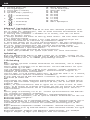 3
3
-
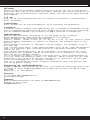 4
4
-
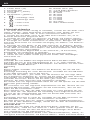 5
5
-
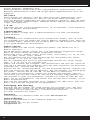 6
6
-
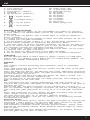 7
7
-
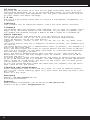 8
8
-
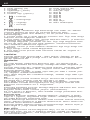 9
9
-
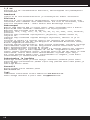 10
10
-
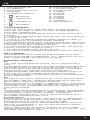 11
11
-
 12
12
-
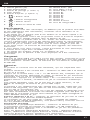 13
13
-
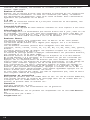 14
14
-
 15
15
-
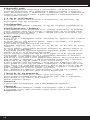 16
16
-
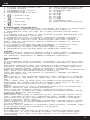 17
17
-
 18
18
-
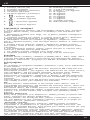 19
19
-
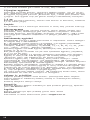 20
20
-
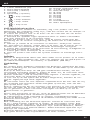 21
21
-
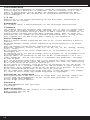 22
22
-
 23
23
-
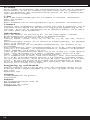 24
24
-
 25
25
-
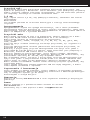 26
26
-
 27
27
-
 28
28
-
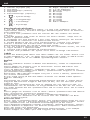 29
29
-
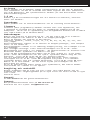 30
30
-
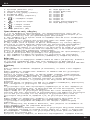 31
31
-
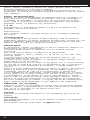 32
32
-
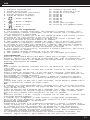 33
33
-
 34
34
-
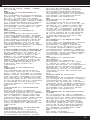 35
35
-
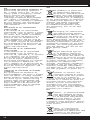 36
36
-
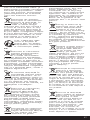 37
37
-
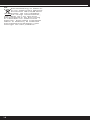 38
38
-
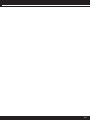 39
39
-
 40
40
em outros idiomas
Artigos relacionados
Outros documentos
-
Thrustmaster 4160603 Manual do usuário
-
PDP PlayStation 5 & PC Black AIRLITE Wired Headset Guia rápido
-
Thrustmaster T300 RS Manual do usuário
-
Thrustmaster T-GT II Manual do proprietário
-
Sony PlayStation VR 2 CFI-ZVR1 Manual do usuário
-
Thrustmaster T300 RS Manual do usuário
-
Thrustmaster 4169080 T150 RS Racing Wheel and Pedals Manual do usuário
-
Corsair HS55 Guia de usuario
-
Thrustmaster T248 Manual do usuário
-
Corsair HS55 Manual do usuário